如何查看 GPX 文件:在线和离线解决方案
GPX 也称为 GPS 交换格式,是资源最丰富的文件类型之一,用于存储和导入/导出与地图相关的数据。 理想情况下,很多人在离开网格时使用 GPX 文件离线访问特定路线。 不过,有时用户会发现很难在地图上查看 GPX。 别担心,有很多方法可以在线或离线查看 GPX。 在这篇文章中,我将详细介绍如何在 Google 地图和其他资源丰富的桌面应用程序中查看 GPX。
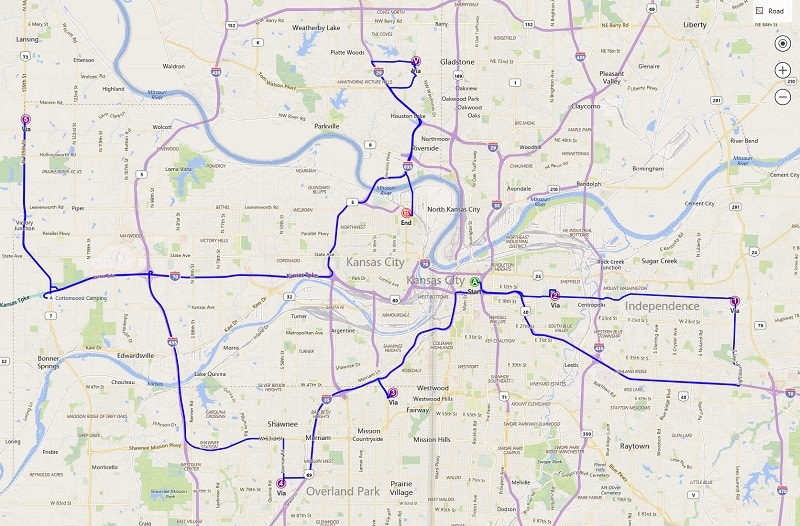
第 1 部分:您可以使用 GPX 文件做什么?
在讨论如何使用 GPX 在线或离线视图工具之前,让我们快速考虑一下这些文件是如何工作的。 它代表 GPS 交换格式,并以 XML 格式存储与地图相关的数据。 除了 XML,KML 和 KMZ 是存储 GPX 数据的其他常用文件格式。
从地点的确切坐标到他们的路线,GPX 文件将包含以下信息:
- 坐标:也称为航路点,GPX 文件将包含有关地图上需要覆盖的经度和纬度的详细信息。
- 路线: 使用 GPX 文件的主要原因是它们存储详细的路由信息(我们需要从一个点到达另一个点的路径)。
- 轨道:一条轨道由我们合并形成路线或路径的各个点组成。
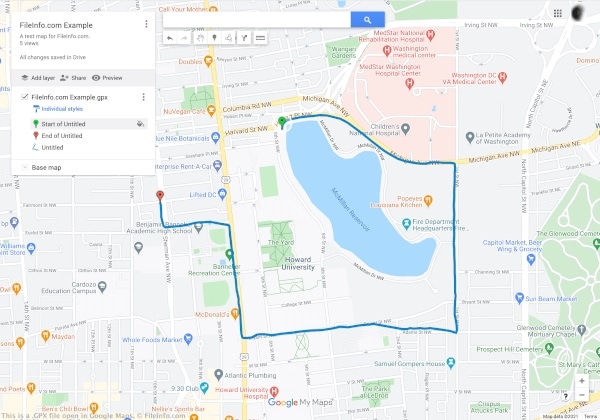
假设您已经在两点之间设计了一条路线,稍后您将需要该路线。 您现在可以从应用程序中导出 GPX 文件,甚至可以将其导入到同一个或另一个应用程序中。 当您使用 GPX 查看器时,它可以让您在没有活动互联网连接的情况下离线访问路线。 这就是为什么 GPX 文件用于在远足、徒步旅行、骑自行车和进行其他离线活动时离线查看路线。
第 2 部分:如何在 Google 地图中在线查看 GPX 文件?
好消息是有很多选项可以在桌面、Android 或 iOS 平台上在线查看 GPX。 在地图上查看 GPX 的一些免费可用解决方案包括 Google Earth、Google Maps、Bing Maps、Garmin BaseCamp、GPX Viewer 等。
其中,谷歌地图是在智能手机和台式机上在线查看 GPX 最常用的解决方案之一。 到目前为止,您可以导入 KML 格式的 GPX 文件,甚至可以在 Google 地图上加载精确坐标的 CSV 文件。 要了解如何在 Google 地图中查看 GPX,请按以下步骤操作:
第 1 步:前往您在 Google 地图中的位置
要在地图上查看 GPX,您可以先在计算机上访问 Google Maps 的官方网站。 现在,只需单击左上角的汉堡(三行)图标即可访问其选项。
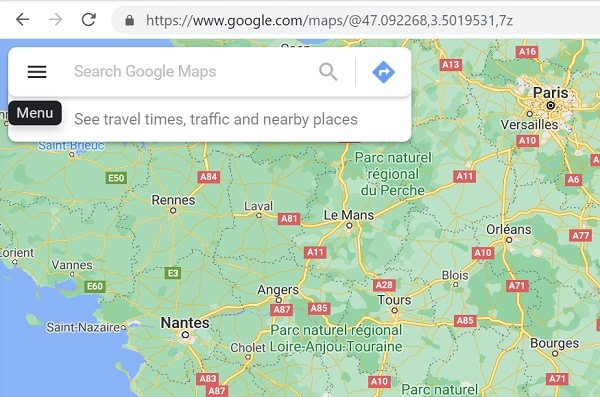
这将显示与您的 Google 地图帐户相关的各种选项。 从这里,您只需单击“您的位置”功能。
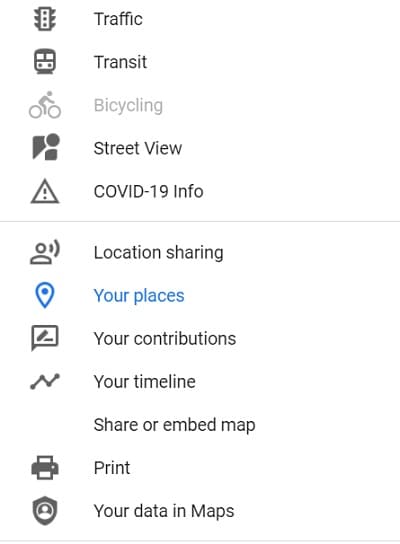
第 2 步:选择创建新地图
随着“您的地点”的专门部分将启动,您可以查看您的 Google 地图帐户中所有已保存的地点。 在这里,您可以转到“地图”选项卡以查看现有保存的路线和地点。 由于您必须在 Google 地图中查看 GPX,您可以单击底部的“创建地图”选项以加载新地图。
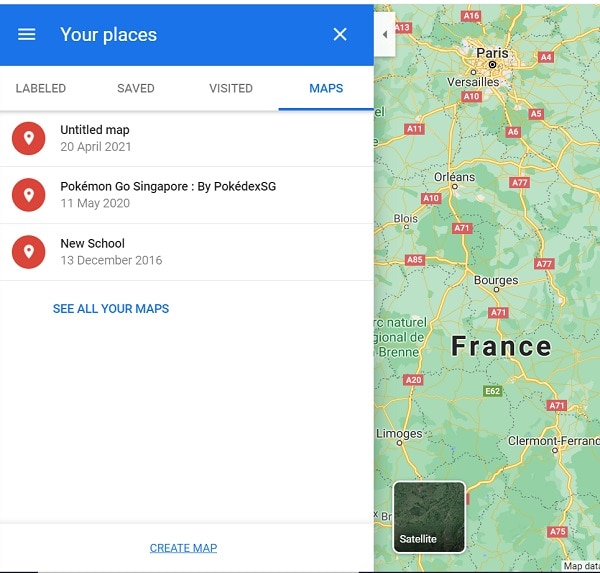
第 3 步:导入并在线查看 GPX 文件
这将使谷歌地图加载一个新页面,让您根据自己的喜好创建一个新的地图。 在这里,您只需单击“导入”按钮即可加载浏览器窗口,您可以从该窗口直接在 Google 地图上加载 GPX 文件并使其离线可用。
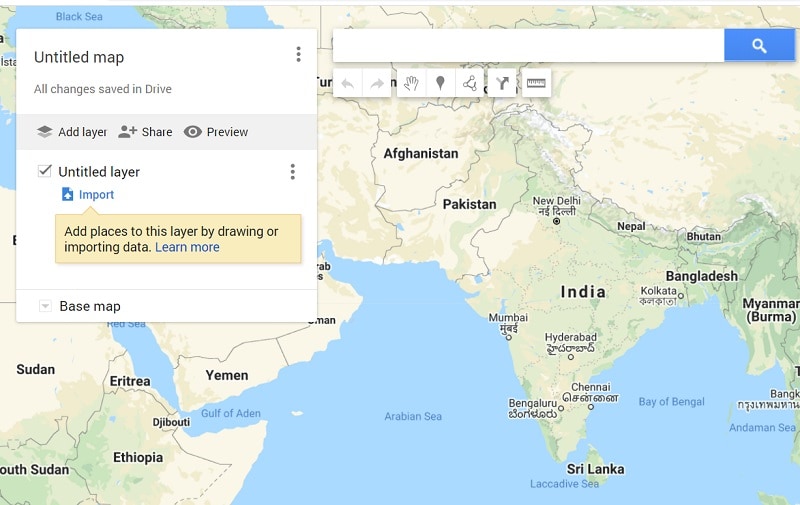
第 3 部分:如何使用 DrFoneTool 离线查看 GPX 文件 – 虚拟位置?
除了谷歌地图,您还可以借助 DrFoneTool – Virtual Location 离线查看计算机上的 GPX 文件。 由于它是一个桌面工具,它可以让您加载任何 GPX 文件,而无需连接到活动的互联网连接。 除此之外,该应用程序还可用于欺骗您的 iOS 设备的位置或模拟其在路线中的移动,而无需越狱。
因此,如果需要,您可以先模拟设备的运动并导出 GPX 文件。 稍后,您可以导入保存的 GPX 文件并在同一路线上模拟您的 iPhone 移动,而不会遇到任何麻烦。
第 1 步:启动 DrFoneTool – 虚拟位置并连接您的 iPhone
首先,您可以使用工作闪电电缆连接您的 iPhone 并启动 DrFoneTool – 虚拟位置应用程序。 检测到您的设备后,只需单击“开始使用”并同意其条款和条件。

第 2 步:模拟 iPhone 的运动
该应用程序将在界面上自动检测您的 iPhone 及其当前位置。 要模拟其运动,您可以单击顶部的多站或一站式模式图标。

您现在可以将图钉放在地图上的路线中,然后单击“移至此处”按钮开始模拟移动。

随后,您可以选择要覆盖路线的次数,然后单击“行进”按钮。 该应用程序甚至可以让您选择首选的运动速度。

第 3 步:导出或导入 GPX 文件
在界面上加载地图后,您可以轻松地将其离线保存为 GPX 文件。 为此,只需单击侧面浮动菜单中的导出图标。
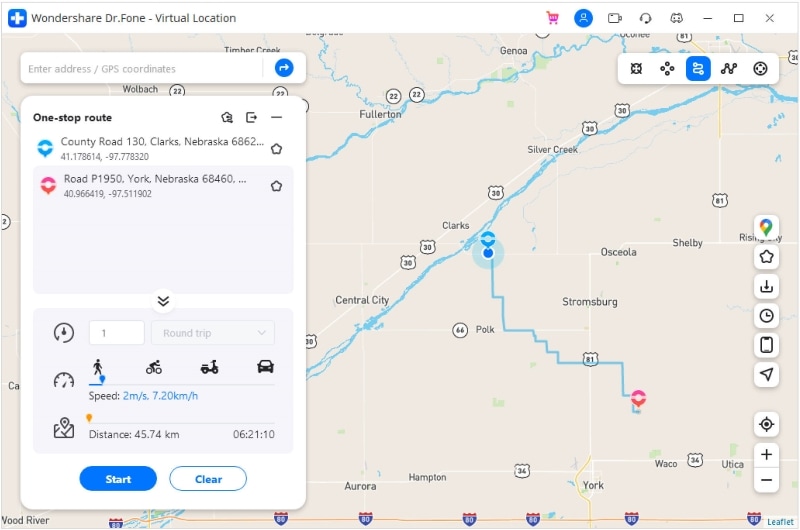
同样,您也可以将 GPX 文件直接导入 DrFoneTool 应用程序。 为此,您只需单击侧边栏中的“导入”图标。 这将打开一个浏览器窗口,让您转到计算机上保存 GPX 文件的位置。
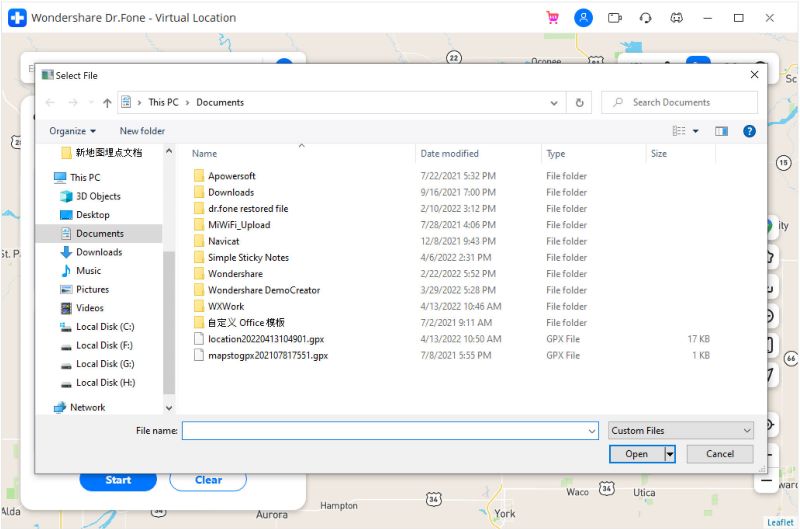
加载 GPX 文件后,您只需稍等片刻,让应用程序处理它,而无需在中间关闭它。

如您所见,使用正确的工具在线或离线查看 GPX 非常容易。 在这篇文章中,我提供了有关如何在 Google 地图中查看 GPX 的详细指南。 除此之外,我还提供了另一种使用 DrFoneTool 在地图上查看 GPX 的解决方案 – 虚拟位置 (iOS)。 除了导入/导出 GPX 文件外,该应用程序还可用于欺骗您的 iPhone 的位置或从您想要的任何地方虚拟模拟其移动。
最新文章